핵심만 파악해서 영상을 짧게 보는 스타일
저는 유튜브의 영상들을 많이 보는데, 영상을 시청하는 스타일이 짧은 시간에 다양한 영상을 시청하는 스타일입니다.
(필요한 부분만 추려서 보는)
그러다 보니 자연스럽게 영상 스킵이나, 필요한 부분만 돌려보기 그리고 빨리 보기 등을 메뉴를 많이 활용합니다.
그리고 화면이 큰 PC를 선호해서 PC에 앉아 있다면 대부분을 모니터를 이용하여 시청합니다.
처음에는 자연스레 마우스로 영상을 조절할 수 있는 메뉴들을 클릭했는데,
유튜브의 원하는 메뉴들은 대부분 원클릭이 아니고 두 세번 클릭이라 불편하게 느꼈습니다.
영상볼 때 도움이 되는 키보드(단축키)와 추가 팁을 소개합니다.
미세한 프레임 이동 (순간포착)
가끔 내가 원하는 모습을 이미지 형태로 멈춰 보고 싶은데, 플레이 정지로 어려울 때, 프레임 단위로 영상을 움직일 수 있습니다.
필요한 부분을 여러번 돌려볼 때 화살표 키를 활용할 수는 있지만 ( <-, -> )
이럴 때는 초 단위가 크게 느끼져서 정확히 포착하기가 어렵습니다.
단축키 , (쉼표) 와 . (마침표) 로 프레임 단위로 영상을 움직이면 포착하기가 쉽습니다.

- 쉼표는 전 프레임, 마침표는 다음 프레임입니다.
- 영상을 정지 후 누르면 프레임 단위로 영상 이동이 가능 (재생 중에는 안됨)
- 프레임 단위이기 때문에 한 두번 눌러서는 확인하기 어려운 영상들이 있습니다. (이럴 경우는 계속 누르거나 연타해보세요.)
배속 변경 단축키
영상의 속도를 변경하는 단축키 입니다.
- shift + , (쉼표) : 느리게
- shift + . (마침표) : 빠르게
- 쉬프트 누른 상태로 쉼표와 마침표를 눌러주세요.
보고 있는 영상을 연속 재생하기
유튜브 영상을 통해 백그라운드 형식으로 음악을 듣는 분들은 많이 사용하고 있지 않을까 생각합니다.

- 유튜브 영상 화면에서 우클릭 후 연속 재생을 눌러주면, 현재 나오는 영상이 연속으로 반복되어 재생됩니다.
- 연속 재생 중일때는 연속 재생 글자 우측에 체크 모양이 생깁니다.
윈도우에서도 사용 가능한 PIP 모드
스마트폰의 액정이 커지면서 pip 모드라고 화면의 일부에서 영상을 재생하고
다른 작업을 동시에 할 수 있는 기능들이 생겼는데, 동일하게 윈도우 PC에서도 가능합니다.
영상 화면에서 우클릭을 두 번하면 PIP모드 문구가 있는 선택창이 나옵니다.
- 영상 화면을 우 클릭 두 번
- PIP모드 문구를 선택
- 우측 하단에 영상에 창 형태로 나오고, 익스플로러 유튜브에는 PIP모드에서 재생으로 변경 됨

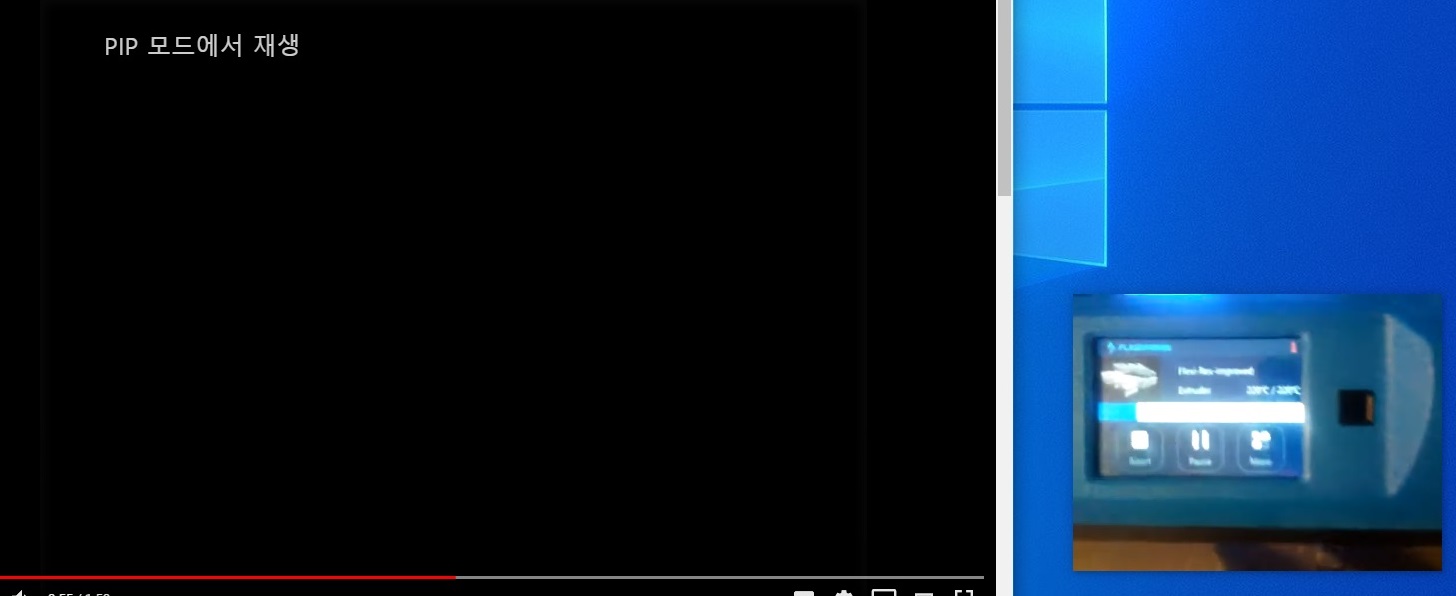
- pip 모드의 창은 자유롭게 이동 및 크기 조절이 가능합니다.
- 단점으로는 재생과 정지만 가능 (영상 이동 안됨), 다양한 프로그램을 열때 항상 앞쪽에 위치함.
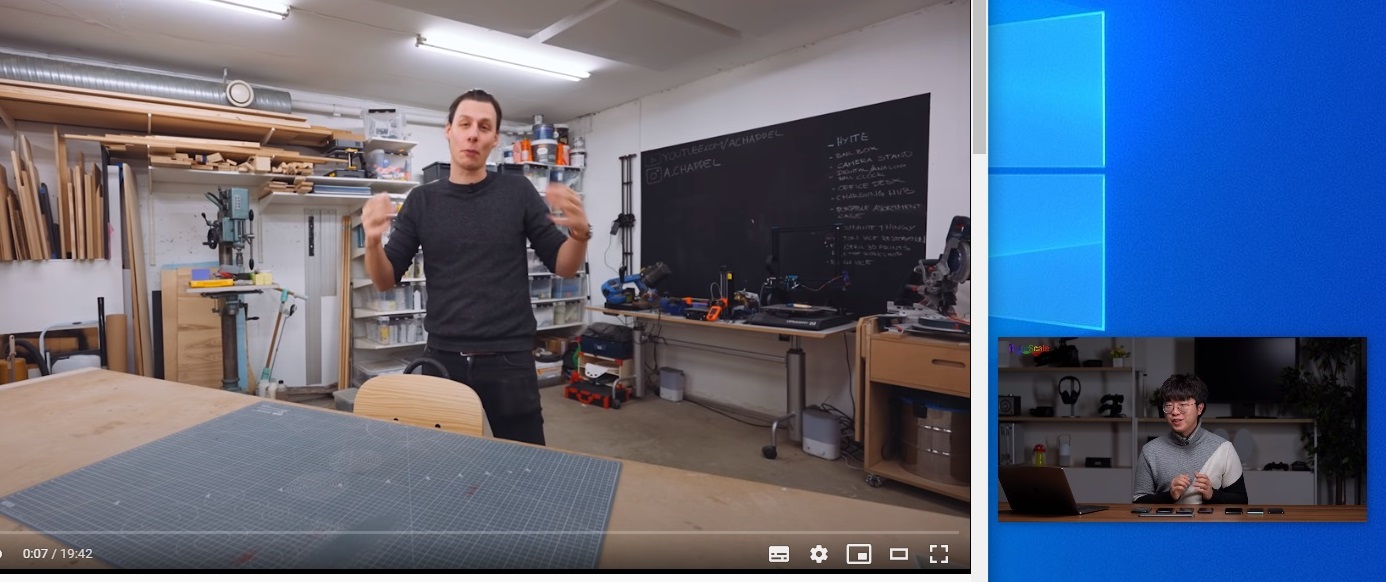
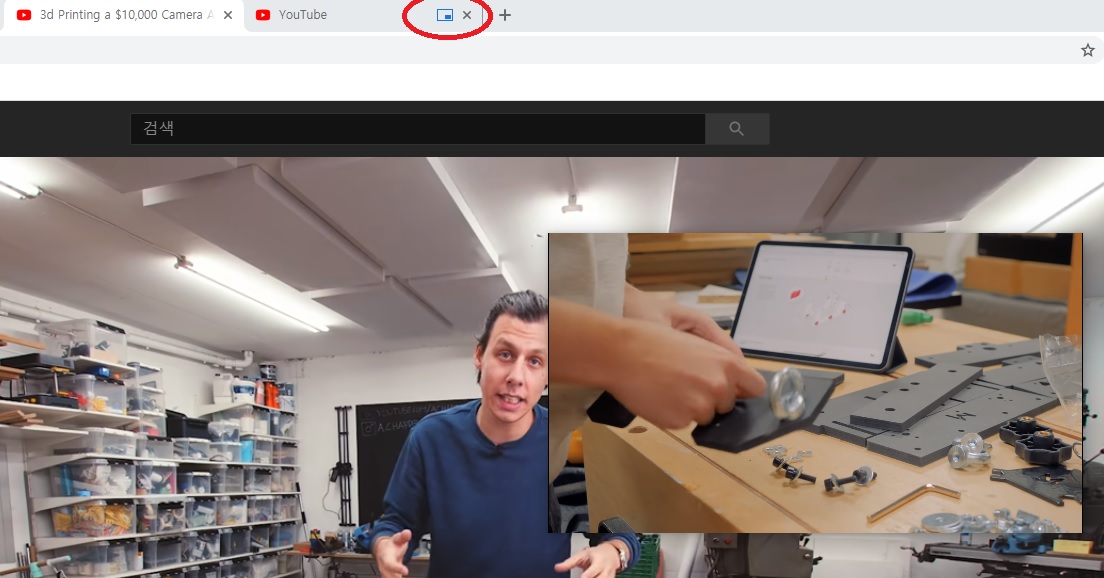
추가 팁으로 익스플로러에 유튜브 페이지 2개를 미리 열어두고 영상 하나는 익스플로러, 다른 하나는 pip로 시청도 가능합니다.
공감과 댓글은 큰 힘이 됩니다.
유익한 정보가 되었다면, 공감 버튼을
더 궁금하신게 있다면 댓글을 남겨주세요.
'이모저모 팁 > 이모저모 IT' 카테고리의 다른 글
| 애플 교육할인 스토어의 기본 정보 및 이용절차 (0) | 2021.01.25 |
|---|---|
| 다양한 기기에서 즐기기 위한 메모 앱 notion (노션) 써보기 (0) | 2021.01.18 |
| 맥북 usb 단자 아이폰 연결 및 충전 불량에 대하여, 됐다가 안됐다가.... (0) | 2020.12.04 |
| 아이폰 오줌액정 해소방법 (트루톤 끄기) (0) | 2020.12.01 |
| ios14와 함께 에어팟프로 공간 음향 업데이트 (0) | 2020.09.23 |
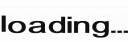





댓글